EXCEL进制转换
excel进制转换公式

excel进制转换公式Excel是一款全面的商务软件,也是用户广泛应用的计算机处理工具。
Excel中有大量的公式,其中关于进制转换的公式也是非常重要的,今天就给大家介绍一下Excel中用以进行进制转换的公式。
一、进制转换函数1、 DEC2BINDEC2BIN函数可以将十进制数转换为二进制数。
其公式形式为:DEC2BIN(number,length),其中number指的是要转换的十进制数,length指的是二进制数的位数,也就是有几位。
举例说明,当number 值为7,length值为4时,其结果就是0111,即7的二进制值。
2、DEC2HEXDEC2HEX函数可以将十进制数转换为十六进制数。
其公式形式为:DEC2HEX(number,length),其中number指的是要转换的十进制数,length指的是十六进制数的位数,也就是有几位。
举例说明,当number值为15,length值为4时,其结果就是000F,即15的十六进制值。
3、DEC2OCTDEC2OCT函数可以将十进制数转换为八进制数。
其公式形式为:DEC2OCT(number,length),其中number指的是要转换的十进制数,length指的是八进制数的位数,也就是有几位。
举例说明,当number 值为10,length值为4时,其结果就是0012,即10的八进制值。
4、BIN2DECBIN2DEC函数可以将二进制数转换为十进制数。
其公式形式为:BIN2DEC(binary_num),其中binary_num指的是要转换的二进制数。
举例说明,当binary_num值为1101时,其结果就是13,即1101的十进制值。
5、HEX2DECHEX2DEC函数可以将十六进制数转换为十进制数。
其公式形式为:HEX2DEC(hex_num),其中hex_num指的是要转换的十六进制数。
举例说明,当hex_num值为FFF0时,其结果就是65520,即FFF0的十进制值。
excel十六进制公式

excel十六进制公式
Excel 中的十六进制公式是通过将十六进制数转换为十进制数来实现的。
在 Excel 中,将十六进制数转换为十进制数的公式为
HEX2DEC,其语法为 =HEX2DEC(十六进制数)。
其中,十六进制数为文本形式,必须用引号括起来。
例如,十六进制数 3AB8C 可以用公式 =HEX2DEC("3AB8C") 转换为十进制数 239500。
当然,在使用该公式时,您需要确保文本中的十六进制数是有效的。
Excel 还提供了从十进制数到十六进制数的转换公式。
该公式为DEC2HEX,其语法为 =DEC2HEX(十进制数,位数),其中,十进制数为需要转换的数字,位数为十六进制数应有的长度。
要注意的是,如果位数小于十六进制数的实际长度,则会自动填充前导零。
例如,要将十进制数 239500 转换为 5 位十六进制数,则可以使用公式 =DEC2HEX(239500,5),得到的结果为 "03AB8C"。
同样,您需要确保输入的十进制数是有效的。
excel十六进制转换
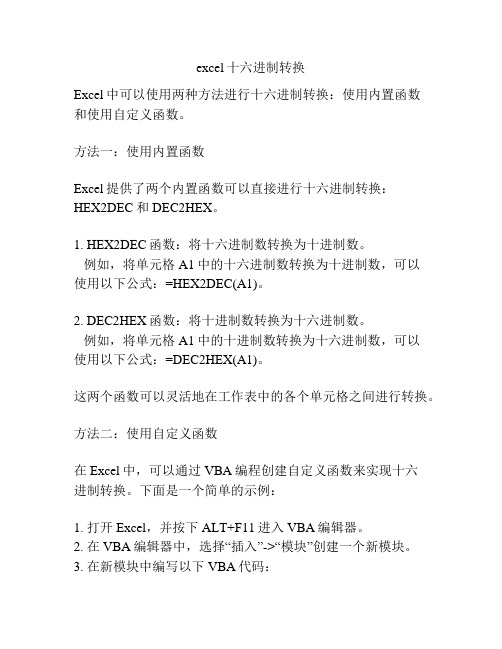
excel十六进制转换Excel中可以使用两种方法进行十六进制转换:使用内置函数和使用自定义函数。
方法一:使用内置函数Excel提供了两个内置函数可以直接进行十六进制转换:HEX2DEC和DEC2HEX。
1. HEX2DEC函数:将十六进制数转换为十进制数。
例如,将单元格A1中的十六进制数转换为十进制数,可以使用以下公式:=HEX2DEC(A1)。
2. DEC2HEX函数:将十进制数转换为十六进制数。
例如,将单元格A1中的十进制数转换为十六进制数,可以使用以下公式:=DEC2HEX(A1)。
这两个函数可以灵活地在工作表中的各个单元格之间进行转换。
方法二:使用自定义函数在Excel中,可以通过VBA编程创建自定义函数来实现十六进制转换。
下面是一个简单的示例:1. 打开Excel,并按下ALT+F11进入VBA编辑器。
2. 在VBA编辑器中,选择“插入”->“模块”创建一个新模块。
3. 在新模块中编写以下VBA代码:```Function HexToDec(hex As String) As LongHexToDec = CLng("&H" & hex)End FunctionFunction DecToHex(dec As Long) As StringDecToHex = Hex(dec)End Function```4. 关闭VBA编辑器并返回到Excel工作表。
5. 在需要进行十六进制转换的单元格中,使用以下公式:- 将十六进制数转换为十进制数:=HexToDec(A1) (A1为包含十六进制数的单元格)。
- 将十进制数转换为十六进制数:=DecToHex(A1) (A1为包含十进制数的单元格)。
通过使用自定义函数,可以根据需要灵活地进行十六进制转换,并将其应用于多个单元格。
总结:在Excel中进行十六进制转换,可以使用内置函数HEX2DEC和DEC2HEX,也可以通过VBA编程创建自定义函数。
二进制转十进制excel公式
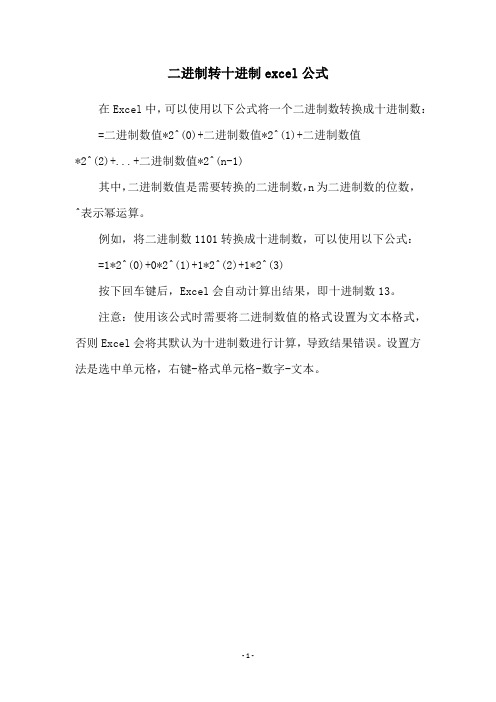
二进制转十进制excel公式
在Excel中,可以使用以下公式将一个二进制数转换成十进制数: =二进制数值*2^(0)+二进制数值*2^(1)+二进制数值
*2^(2)+...+二进制数值*2^(n-1)
其中,二进制数值是需要转换的二进制数,n为二进制数的位数,^表示幂运算。
例如,将二进制数1101转换成十进制数,可以使用以下公式:
=1*2^(0)+0*2^(1)+1*2^(2)+1*2^(3)
按下回车键后,Excel会自动计算出结果,即十进制数13。
注意:使用该公式时需要将二进制数值的格式设置为文本格式,否则Excel会将其默认为十进制数进行计算,导致结果错误。
设置方法是选中单元格,右键-格式单元格-数字-文本。
- 1 -。
excel 六十进制转换十进制

excel 六十进制转换十进制六十进制是一种较为特殊的进制表示方式,它在数值系统中具有独特的地位。
在Excel中,我们可以通过一些简单的方法将六十进制转换为十进制,从而得到我们所需要的数值结果。
下面将详细介绍如何在Excel中实现六十进制转十进制的操作。
我们需要了解六十进制的基本概念。
六十进制是一种六十个不同符号(0-9,A-Z,a-z)表示数值的进制系统。
在六十进制中,每个符号代表一个特定的数值,我们通过不同符号的组合来表示不同的数值。
在Excel中,我们可以通过使用函数来实现六十进制转十进制的操作。
具体来说,我们可以使用“HEX2DEC”函数来将六十进制转换为十进制。
该函数的语法如下:=HEX2DEC(十六进制数值)其中,“十六进制数值”是我们要转换的六十进制数值。
举个例子来说明,假设我们要将六十进制数值“3F”转换为十进制。
我们可以在Excel中输入以下公式:=HEX2DEC("3F")按下回车键后,Excel会自动计算出结果为63,也就是将六十进制数值“3F”转换为十进制数值63。
除了使用“HEX2DEC”函数,我们还可以使用其他方法来实现六十进制转十进制的操作。
例如,我们可以使用自定义函数来实现这一转换。
具体来说,我们可以编写一个VBA宏函数,将六十进制数值转换为十进制数值。
以下是一个简单的VBA宏函数示例:Function HexToDec(HexValue As String) As LongDim i As IntegerDim Length As IntegerDim DecValue As LongLength = Len(HexValue)DecValue = 0For i = 1 To LengthDecValue = DecValue * 60 + HexCharToDec(Mid(HexValue, i, 1))Next iHexToDec = DecValueEnd FunctionFunction HexCharToDec(HexChar As String) As IntegerSelect Case HexCharCase "0" To "9"HexCharToDec = Val(HexChar)Case "A" To "Z"HexCharToDec = Asc(HexChar) - Asc("A") + 10Case "a" To "z"HexCharToDec = Asc(HexChar) - Asc("a") + 36End SelectEnd Function在上述代码中,我们定义了两个函数,分别是“HexToDec”和“HexCharToDec”。
Excel中hex2dec函数的十六进制转十进制
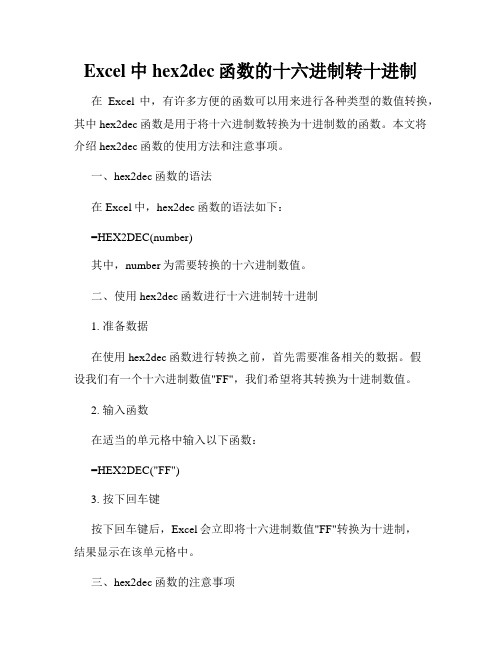
Excel中hex2dec函数的十六进制转十进制在Excel中,有许多方便的函数可以用来进行各种类型的数值转换,其中hex2dec函数是用于将十六进制数转换为十进制数的函数。
本文将介绍hex2dec函数的使用方法和注意事项。
一、hex2dec函数的语法在Excel中,hex2dec函数的语法如下:=HEX2DEC(number)其中,number为需要转换的十六进制数值。
二、使用hex2dec函数进行十六进制转十进制1. 准备数据在使用hex2dec函数进行转换之前,首先需要准备相关的数据。
假设我们有一个十六进制数值"FF",我们希望将其转换为十进制数值。
2. 输入函数在适当的单元格中输入以下函数:=HEX2DEC("FF")3. 按下回车键按下回车键后,Excel会立即将十六进制数值"FF"转换为十进制,结果显示在该单元格中。
三、hex2dec函数的注意事项在使用hex2dec函数时,有几点需要注意:1. 输入的十六进制数值必须为有效的十六进制数,即由0-9和A-F (不区分大小写)组成。
2. 输入的十六进制数值可以是字符串常量,也可以是对包含十六进制数值的单元格的引用。
3. 如果输入的十六进制数值不合法,函数将返回#NUM!错误。
4. hex2dec函数只能将十六进制数转换为十进制数,不能进行其他类型的转换。
四、实际应用示例下面通过一个实际的应用示例,来展示hex2dec函数的用法。
假设我们要将Excel中的十六进制颜色代码转换为RGB颜色代码。
首先,我们在A列中输入一些十六进制颜色代码,如"A0B0C0"、"F08000"等。
接下来,在B列中使用hex2dec函数对A列中的十六进制颜色代码进行转换。
例如,在B1单元格中输入函数"=HEX2DEC(A1)",然后将B1单元格的填充复制到B列的其他单元格中。
excel经纬度转10进制公式

excel经纬度转10进制公式在Excel中,我们可以使用以下公式将经纬度转换为十进制格式:1. 将度分秒转换为十进制度数:假设经度位于A1单元格,纬度位于B1单元格,使用以下公式将度分秒转换为十进制度数:经度:=IF(ISBLANK(A1),"",LEFT(A1, FIND("°", A1)-1) + MID(A1, FIND("°",A1)+1, FIND("'", A1)-FIND("°", A1)-1)/60 + RIGHT(A1, LEN(A1)-FIND("'",A1))/3600)纬度:=IF(ISBLANK(B1),"",LEFT(B1, FIND("°", B1)-1) + MID(B1, FIND("°",B1)+1, FIND("'", B1)-FIND("°", B1)-1)/60 + RIGHT(B1, LEN(B1)-FIND("'", B1))/3600)例如,如果A1单元格中的值为"120°30'45''",使用上述公式计算后,单元格的值将变成"120.5125"。
2. 将十进制度数转换为度分秒:假设十进制度数位于C1单元格,使用以下公式将十进制度数转换为度分秒:经度:=IF(ISBLANK(C1),"",TEXT(INT(C1),"0") & "°" & TEXT(INT((C1-INT(C1))*60),"00") & "'" & TEXT(MOD((C1-INT(C1))*60,1)*60,"00") & "''")纬度:=IF(ISBLANK(D1),"",TEXT(INT(D1),"0") & "°" & TEXT(INT((D1-INT(D1))*60),"00") & "'" & TEXT(MOD((D1-INT(D1))*60,1)*60,"00") & "''")例如,如果C1单元格中的值为"120.5125",使用上述公式计算后,单元格的值将变成"120°30'45''"。
excel十六进制转换十进制公式

excel十六进制转换十进制公式在我们日常使用 Excel 的过程中,常常会遇到需要进行数据转换的情况,比如将十六进制转换为十进制。
这听起来好像有点复杂,但其实掌握了相关的公式,就会变得简单易懂。
先来说说十六进制和十进制的概念吧。
十六进制呢,就是由 0、1、2、3、4、5、6、7、8、9、A、B、C、D、E、F 这 16 个字符组成的计数系统。
而十进制呢,就是咱们平时最常用的,由 0 到 9 这 10 个数字组成的计数系统。
比如说,十六进制数“1A”,在十进制中到底是多少呢?这就需要用到咱们的转换公式啦。
在 Excel 中,要把十六进制转换为十进制,可以使用“HEX2DEC”这个函数。
具体的用法就是在单元格中输入“=HEX2DEC(十六进制数值)”,然后回车,就能得到对应的十进制数值啦。
我记得有一次,公司让我整理一份产品编码的表格。
这些编码都是十六进制的,可后续的数据分析需要用十进制。
当时我真是有点头疼,一堆密密麻麻的十六进制编码,看着就眼晕。
但没办法,工作得完成呀!我就开始一个个手动计算转换,可算着算着就乱了套,不仅速度慢,还容易出错。
后来我突然想到,Excel 肯定有能直接转换的办法。
于是我赶紧上网搜索,这才发现了“HEX2DEC”这个神奇的函数。
我迫不及待地在 Excel 中尝试,输入公式,拖动填充柄,瞬间,那些让人头疼的十六进制编码就乖乖地变成了清晰明了的十进制数值。
那感觉,就像是在黑暗中突然找到了明灯,别提多开心了!有了这个公式,处理起数据来简直是事半功倍。
不管是像我遇到的产品编码,还是其他各种各样的十六进制数据,都能轻松搞定。
所以说呀,掌握好 Excel 中的这些实用公式,真的能让我们的工作和学习效率大大提高。
大家在遇到类似问题的时候,可别忘了这个好用的“HEX2DEC”函数哦!希望大家都能在 Excel 的世界里畅游,轻松应对各种数据处理的挑战。
excel10进制转换26进制公式
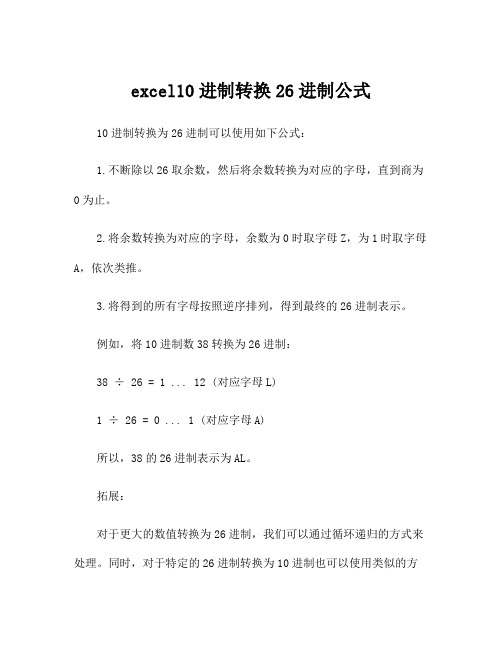
excel10进制转换26进制公式10进制转换为26进制可以使用如下公式:
1.不断除以26取余数,然后将余数转换为对应的字母,直到商为0为止。
2.将余数转换为对应的字母,余数为0时取字母Z,为1时取字母A,依次类推。
3.将得到的所有字母按照逆序排列,得到最终的26进制表示。
例如,将10进制数38转换为26进制:
38 ÷ 26 = 1 ... 12 (对应字母L)
1 ÷ 26 = 0 ... 1 (对应字母A)
所以,38的26进制表示为AL。
拓展:
对于更大的数值转换为26进制,我们可以通过循环递归的方式来处理。
同时,对于特定的26进制转换为10进制也可以使用类似的方
法。
另外,还可以将26进制数字转换为其它进制,只需要根据具体的进制规则进行处理即可。
excel 10进制转换16进制公式 2位

Excel是一款功能强大的电子表格软件,它可以进行各种数据的计算和处理。
在Excel中,经常需要将10进制数转换成16进制数,以便进行进制转换和数据显示。
通过合适的公式,我们可以轻松地在Excel 中进行10进制数到16进制数的转换。
要在Excel中将10进制数转换成16进制数,可以使用以下公式:1. 需要确认要转换的10进制数所在的单元格。
假设要转换的10进制数为A1。
2. 在另一个单元格(假设为B1)中输入以下公式:`=DEC2HEX(A1,2)`3. 通过以上公式,Excel会将A1中的10进制数转换成2位的16进制数,并显示在B1中。
4. 如果需要转换成其他位数的16进制数,可以在公式中修改第二个参数。
要转换成4位的16进制数,可以输入以下公式:`=DEC2HEX(A1,4)`通过以上公式,我们可以在Excel中实现10进制数到16进制数的转换。
需要注意的是,以上公式中的DEC2HEX函数是Excel中的内置函数,用于将10进制数转换成16进制数。
第一个参数是要转换的10进制数,第二个参数是指定转换后的16进制数的位数。
通过合理使用这个函数,我们可以方便地在Excel中进行10进制数到16进制数的转换。
这里以一个实际例子来演示以上公式的使用。
假设A1单元格中输入了一个10进制数10,我们希望将其转换成2位的16进制数。
在B1单元格中输入公式`=DEC2HEX(A1,2)`后,B1单元格会自动显示出对应的16进制数"A"。
通过以上介绍的公式,我们可以在Excel中轻松地实现10进制数到16进制数的转换。
这对于进行进制转换和数据显示非常有用。
希望本文的介绍能够帮助大家更好地应用Excel进行数据处理和计算。
不完整的转换公式可能是由于对DEC2HEX函数的原理和参数理解不够深入。
下面我们来详细解释一下DEC2HEX函数的使用方法和原理。
DEC2HEX函数是Excel中用于将十进制数转换成十六进制数的函数。
10进制与16进制在“EXCEL”中互转公式
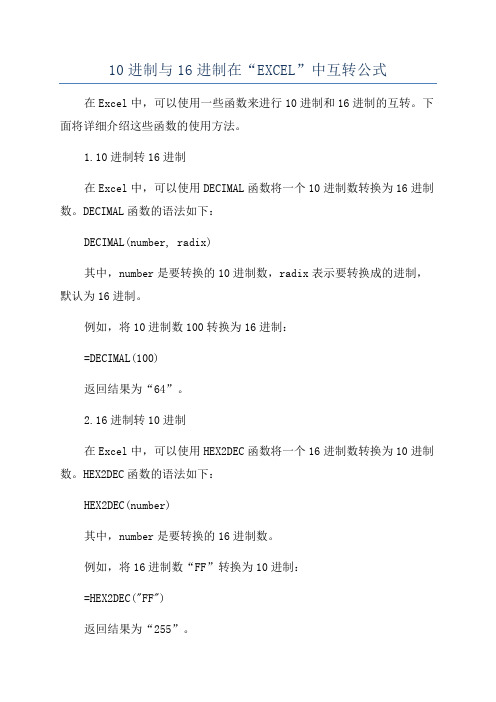
10进制与16进制在“EXCEL”中互转公式在Excel中,可以使用一些函数来进行10进制和16进制的互转。
下面将详细介绍这些函数的使用方法。
1.10进制转16进制在Excel中,可以使用DECIMAL函数将一个10进制数转换为16进制数。
DECIMAL函数的语法如下:DECIMAL(number, radix)其中,number是要转换的10进制数,radix表示要转换成的进制,默认为16进制。
例如,将10进制数100转换为16进制:=DECIMAL(100)返回结果为“64”。
2.16进制转10进制在Excel中,可以使用HEX2DEC函数将一个16进制数转换为10进制数。
HEX2DEC函数的语法如下:HEX2DEC(number)其中,number是要转换的16进制数。
例如,将16进制数“FF”转换为10进制:=HEX2DEC("FF")返回结果为“255”。
3.十进制转十六进制在Excel中,可以使用十进制转十六进制的VBA函数DEC2HEX,具体的使用方法如下:(3)插入一个新的模块,点击菜单栏的“插入”->“模块”;(4)在新的模块中,输入以下VBA代码:```Function DecToHex(num As Variant, Optional digits As Variant) As StringDecToHex = VBA.Format(num, String(digits, "0"))End Function```(6) 在Excel工作表中使用DecToHex函数进行十进制转十六进制转换。
例如,将十进制数100转换为十六进制:=DecToHex(100)返回结果为“64”。
4.十六进制转十进制在Excel中,可以使用十六进制转十进制的VBA函数HEX2DEC,具体的使用方法如下:(3)插入一个新的模块,点击菜单栏的“插入”->“模块”;(4)在新的模块中,输入以下VBA代码:```Function HexToDec(hex As String) As DoubleHexToDec = Application.WorksheetFunction.Hex2Dec(hex)End Function```(6) 在Excel工作表中使用HexToDec函数进行十六进制转十进制转换。
10进制转二进制excel公式
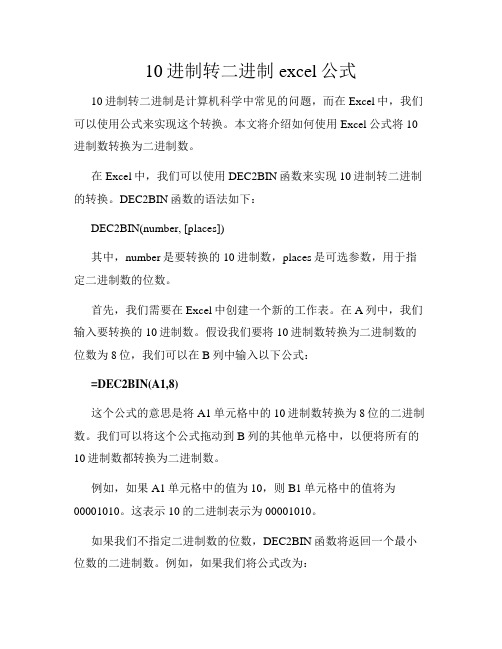
10进制转二进制excel公式10进制转二进制是计算机科学中常见的问题,而在Excel中,我们可以使用公式来实现这个转换。
本文将介绍如何使用Excel公式将10进制数转换为二进制数。
在Excel中,我们可以使用DEC2BIN函数来实现10进制转二进制的转换。
DEC2BIN函数的语法如下:DEC2BIN(number, [places])其中,number是要转换的10进制数,places是可选参数,用于指定二进制数的位数。
首先,我们需要在Excel中创建一个新的工作表。
在A列中,我们输入要转换的10进制数。
假设我们要将10进制数转换为二进制数的位数为8位,我们可以在B列中输入以下公式:=DEC2BIN(A1,8)这个公式的意思是将A1单元格中的10进制数转换为8位的二进制数。
我们可以将这个公式拖动到B列的其他单元格中,以便将所有的10进制数都转换为二进制数。
例如,如果A1单元格中的值为10,则B1单元格中的值将为00001010。
这表示10的二进制表示为00001010。
如果我们不指定二进制数的位数,DEC2BIN函数将返回一个最小位数的二进制数。
例如,如果我们将公式改为:=DEC2BIN(A1)则B1单元格中的值将为1010。
这表示10的二进制表示为1010。
除了DEC2BIN函数,我们还可以使用自定义公式来实现10进制转二进制的转换。
以下是一个示例自定义公式的代码:Function DecimalToBinary(number As Integer) As StringDim result As Stringresult = ""While number > 0result = CStr(number Mod 2) & resultnumber = number \ 2WendDecimalToBinary = resultEnd Function要使用这个自定义公式,我们需要将代码复制到Excel的Visual Basic for Applications (VBA)编辑器中。
excel16进制浮点数转十进制

Excel存储浮点数的方法是将浮点数按照16进制的形式存储在单元格中,这种存储格式在一些特定情况下会给用户带来困扰,因此需要将这种16进制的浮点数转换为十进制的形式。
下面将介绍如何在Excel 中进行这种转换。
1. 了解16进制浮点数的表示方法在Excel中,16进制浮点数采用IEEE 754标准进行存储,因此需要了解这种标准的表示方法。
IEEE 754标准将浮点数分为三个部分:符号位、指数部分和尾数部分。
其中,符号位表示数字的正负,指数部分和尾数部分表示浮点数的大小。
在16进制表示中,符号位占据1位,指数部分占据8位,尾数部分占据23位。
在将16进制浮点数转换为十进制时,需要按照IEEE 754标准进行逆向计算。
2. 使用Excel函数进行转换在Excel中,可以使用自定义函数或者内置函数进行16进制浮点数到十进制数的转换。
以下是使用内置函数的方法:2.1 创建一个新的工作表需要在Excel中创建一个新的工作表,以便进行操作。
2.2 使用HEX2DEC函数在新建的工作表中,可以使用内置的HEX2DEC函数将16进制数转换为十进制数。
如果要将单元格A1中的16进制浮点数转换为十进制数,可以在单元格B1中输入公式"=HEX2DEC(A1)",然后按下回车键即可得到转换后的十进制数。
3. 手动计算转换除了使用Excel内置函数之外,也可以手动计算将16进制浮点数转换为十进制数。
具体步骤如下:3.1 将16进制数转换为二进制数首先需要将16进制数转换为二进制数,这可以通过将16进制数每一位分别转换为4位二进制数来实现。
16进制数0x3Fxxx可以转换为二进制数xxx。
3.2 计算符号位、指数部分和尾数部分根据IEEE 754标准,需要将二进制数分成符号位、指数部分和尾数部分。
符号位为0表示正数,为1表示负数;指数部分需要减去一个偏移量,并转换为十进制数;尾数部分则按照尾数位数计算出其大小。
16进制转10进制excel公式
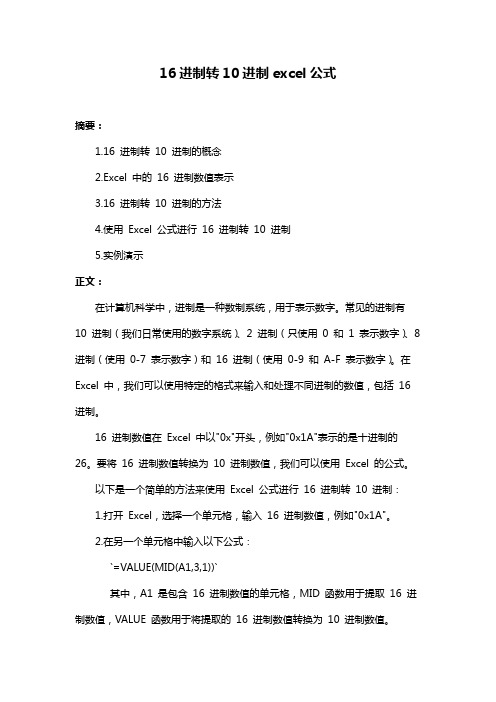
16进制转10进制excel公式摘要:1.16 进制转10 进制的概念2.Excel 中的16 进制数值表示3.16 进制转10 进制的方法4.使用Excel 公式进行16 进制转10 进制5.实例演示正文:在计算机科学中,进制是一种数制系统,用于表示数字。
常见的进制有10 进制(我们日常使用的数字系统)、2 进制(只使用0 和1 表示数字)、8 进制(使用0-7 表示数字)和16 进制(使用0-9 和A-F 表示数字)。
在Excel 中,我们可以使用特定的格式来输入和处理不同进制的数值,包括16 进制。
16 进制数值在Excel 中以"0x"开头,例如"0x1A"表示的是十进制的26。
要将16 进制数值转换为10 进制数值,我们可以使用Excel 的公式。
以下是一个简单的方法来使用Excel 公式进行16 进制转10 进制:1.打开Excel,选择一个单元格,输入16 进制数值,例如"0x1A"。
2.在另一个单元格中输入以下公式:`=VALUE(MID(A1,3,1))`其中,A1 是包含16 进制数值的单元格,MID 函数用于提取16 进制数值,VALUE 函数用于将提取的16 进制数值转换为10 进制数值。
3.按Enter 键,单元格中将显示10 进制数值,例如26。
以下是一个实例演示:假设我们有一个包含16 进制数值的单元格A1,我们可以使用以下公式将其转换为10 进制数值:`=VALUE(MID(A1,3,1))`如果我们在A1 单元格中输入"0x1A",那么公式结果将显示26。
总之,在Excel 中,我们可以使用简单的公式来将16 进制数值转换为10 进制数值。
excel 二进制运算
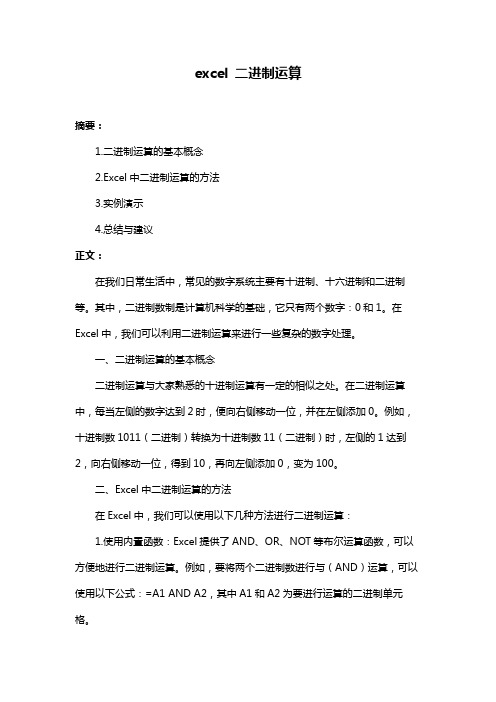
excel 二进制运算摘要:1.二进制运算的基本概念2.Excel中二进制运算的方法3.实例演示4.总结与建议正文:在我们日常生活中,常见的数字系统主要有十进制、十六进制和二进制等。
其中,二进制数制是计算机科学的基础,它只有两个数字:0和1。
在Excel中,我们可以利用二进制运算来进行一些复杂的数字处理。
一、二进制运算的基本概念二进制运算与大家熟悉的十进制运算有一定的相似之处。
在二进制运算中,每当左侧的数字达到2时,便向右侧移动一位,并在左侧添加0。
例如,十进制数1011(二进制)转换为十进制数11(二进制)时,左侧的1达到2,向右侧移动一位,得到10,再向左侧添加0,变为100。
二、Excel中二进制运算的方法在Excel中,我们可以使用以下几种方法进行二进制运算:1.使用内置函数:Excel提供了AND、OR、NOT等布尔运算函数,可以方便地进行二进制运算。
例如,要将两个二进制数进行与(AND)运算,可以使用以下公式:=A1 AND A2,其中A1和A2为要进行运算的二进制单元格。
2.自定义公式:对于复杂的二进制运算,可以利用Excel的自定义公式。
例如,要将二进制数A1转换为十进制数,可以使用以下公式:=A1*2^0 + A1*2^1 + A1*2^2 + ...+ A1*2^(n-1),其中n为A1的二进制位数。
3.使用位运算:Excel还提供了位运算功能,包括位与、位或、位异或等。
这些功能位于“数据”菜单中的“文本”子菜单。
例如,要将两个二进制数进行位与运算,可以使用以下公式:=A1&A2,其中A1和A2为要进行运算的二进制单元格。
三、实例演示以下以一个实例来说明如何在Excel中进行二进制运算:假设我们要计算十进制数46的二进制表示。
首先,在Excel中创建两个单元格A1和A2,分别输入以下公式:A1:=2^11(表示十进制数46对应的二进制位)A2:=INT(LOG(46, 2))(计算46的二进制位数)然后,在另一个单元格中输入以下公式:=A1 AND A2(将46转换为二进制)最后,我们将结果复制到新的单元格中,即可得到十进制数46的二进制表示。
excel二进制文件转化为十六进制文件的方法

在处理Excel文件时,经常会遇到需要将二进制文件转化为十六进制文件的情况。
今天,我将和大家共享一些关于这个主题的深入讨论和方法,并帮助大家更好地理解这个过程。
1. 了解Excel二进制文件和十六进制文件的基本概念我们需要了解什么是Excel二进制文件和十六进制文件。
Excel二进制文件是以二进制代码来存储数据的文件格式,而十六进制文件是以十六进制代码来存储数据的文件格式。
在计算机中,所有的数据最终都是以二进制形式存储的,而在一些情况下,我们需要将二进制数据转化为更容易阅读和理解的十六进制形式。
2. 转化方法接下来,让我们来探讨一些将Excel二进制文件转化为十六进制文件的方法。
在实际操作中,最常见的方法是使用Hex工具来进行转化。
Hex工具是一种可以将二进制文件转化为十六进制文件的工具,通过这个工具,我们可以轻松地将Excel二进制文件转化为可读性更强的十六进制文件。
3. 深入讨论在实际操作中,我们可能会遇到一些复杂的情况,比如处理大型的Excel文件、处理包含多个工作表的Excel文件等。
针对这些情况,我们需要更深入地了解转化过程中可能遇到的问题和解决方法。
在处理大型Excel文件时,可能需要考虑内存和处理速度的问题,而处理多个工作表时,可能需要考虑如何合理地进行数据整合和呈现。
针对这些问题,我们需要深入分析并制定相应的解决方案。
4. 我的个人观点和理解在我的个人看来,将Excel二进制文件转化为十六进制文件并不是一件很复杂的事情,但需要我们在实际操作中多加思考和总结经验。
为了更好地掌握这个过程,我们需要不断地学习和实践,并积累自己的经验和技巧。
只有通过不断地探索和实践,我们才能更好地掌握这个技能,并在实际工作中运用自如。
总结回顾通过本文的讨论,我们深入了解了Excel二进制文件转化为十六进制文件的方法,包括基本概念、转化方法、深入讨论和个人观点和理解。
通过这些内容,希望可以帮助大家更好地掌握这个技能,并在实际工作中运用自如。
excel 十六进制转换
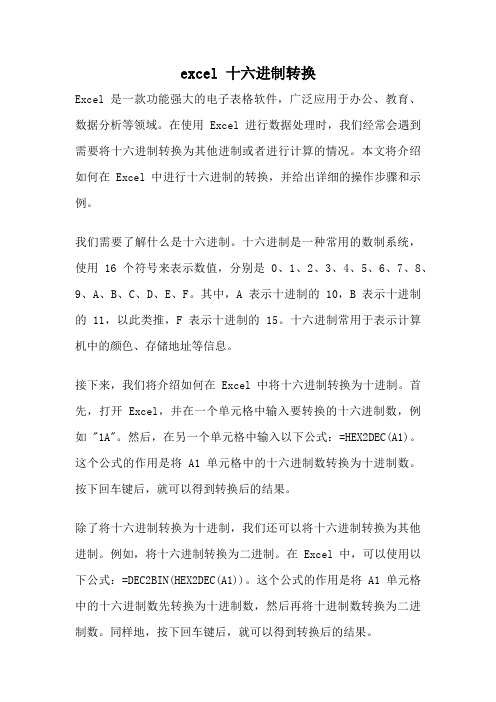
excel 十六进制转换Excel 是一款功能强大的电子表格软件,广泛应用于办公、教育、数据分析等领域。
在使用 Excel 进行数据处理时,我们经常会遇到需要将十六进制转换为其他进制或者进行计算的情况。
本文将介绍如何在 Excel 中进行十六进制的转换,并给出详细的操作步骤和示例。
我们需要了解什么是十六进制。
十六进制是一种常用的数制系统,使用 16 个符号来表示数值,分别是 0、1、2、3、4、5、6、7、8、9、A、B、C、D、E、F。
其中,A 表示十进制的 10,B 表示十进制的 11,以此类推,F 表示十进制的 15。
十六进制常用于表示计算机中的颜色、存储地址等信息。
接下来,我们将介绍如何在 Excel 中将十六进制转换为十进制。
首先,打开 Excel,并在一个单元格中输入要转换的十六进制数,例如 "1A"。
然后,在另一个单元格中输入以下公式:=HEX2DEC(A1)。
这个公式的作用是将 A1 单元格中的十六进制数转换为十进制数。
按下回车键后,就可以得到转换后的结果。
除了将十六进制转换为十进制,我们还可以将十六进制转换为其他进制。
例如,将十六进制转换为二进制。
在 Excel 中,可以使用以下公式:=DEC2BIN(HEX2DEC(A1))。
这个公式的作用是将 A1 单元格中的十六进制数先转换为十进制数,然后再将十进制数转换为二进制数。
同样地,按下回车键后,就可以得到转换后的结果。
除了转换进制,我们还可以在 Excel 中进行十六进制的计算。
例如,我们可以对两个十六进制数进行加法运算。
在 Excel 中,可以使用以下公式:=DEC2HEX(HEX2DEC(A1)+HEX2DEC(B1))。
这个公式的作用是将 A1 和 B1 两个单元格中的十六进制数先转换为十进制数,然后进行加法运算,最后将结果转换为十六进制数。
同样地,按下回车键后,就可以得到计算结果。
除了以上介绍的功能,Excel 还提供了其他十六进制的转换函数,例如 OCT2HEX、BIN2HEX 等。
excel 16进制转十进制公式

excel 16进制转十进制公式Excel 16进制转十进制公式在Excel中,我们经常需要对数字进行转换和计算。
其中,16进制转十进制是一种常见的转换方式。
本文将介绍Excel中16进制转十进制的公式及其使用方法。
我们需要了解什么是16进制和十进制。
16进制是一种计数系统,它使用16个数字来表示数值,分别是0、1、2、3、4、5、6、7、8、9、A、B、C、D、E、F。
十进制是我们平常使用的计数系统,使用10个数字来表示数值,分别是0、1、2、3、4、5、6、7、8、9。
接下来,我们来介绍16进制转十进制的公式。
在Excel中,我们可以使用HEX2DEC函数将16进制数转换为10进制数。
HEX2DEC 函数的语法如下:HEX2DEC(number)其中,number为要转换的16进制数,必须是一个文本字符串。
函数将返回一个十进制数值。
下面是使用HEX2DEC函数的示例。
假设我们要将16进制数值“FF”转换为十进制数值,可以按照如下步骤进行:1. 选中一个空单元格,并输入以下公式:=HEX2DEC("FF")2. 按下回车键,将会得到结果“255”,这是16进制数值“FF”转换后的十进制数值。
需要注意的是,HEX2DEC函数只能将16进制数值转换为10进制数值。
如果要将10进制数值转换为16进制数值,则需要使用DEC2HEX函数。
除了使用函数外,我们还可以使用Excel的自动转换功能将16进制数值转换为十进制数值。
具体方法如下:1. 选中要转换的16进制数值所在的单元格。
2. 在Excel的状态栏中,可以看到该单元格的数值会同时显示为16进制和10进制两种形式。
例如,16进制数值“FF”在状态栏中显示为“FF(255)”。
3. 如果需要将16进制数值转换为10进制数值,只需要在状态栏中点击数值,Excel会自动将其转换为10进制数值。
总结通过本文的介绍,我们了解了Excel中16进制转十进制的公式和使用方法。
- 1、下载文档前请自行甄别文档内容的完整性,平台不提供额外的编辑、内容补充、找答案等附加服务。
- 2、"仅部分预览"的文档,不可在线预览部分如存在完整性等问题,可反馈申请退款(可完整预览的文档不适用该条件!)。
- 3、如文档侵犯您的权益,请联系客服反馈,我们会尽快为您处理(人工客服工作时间:9:00-18:30)。
10进制转2进制 10进制转8进制 10进制转16进制 数值类型 数据输入 1000000000 1000 200 10进制 512 2进制转8进制 2进制转10进制 2进制转16进制 数值类型 数据输入 2进制 8进制转2进制 8进制转10进制 8进制转16进制 数值类型 数据输入
注:工具-加载宏,勾选(分析工具库-VBA函数),退出Excel,再打开Excel,工程函数就有效了。 Excel里就有现成的公式: 10进制转2进制的公式:=DEC2BIN() 10进制转8进制的公式:=DEC2OCT() 10进制转16进制的公式:=DEC2HEX() 2进制转8进制的公式:=BIN2OCT() 以此类推… DEC表示10进制 BIN表示2进制 OCT表示8进制 HEX表示16进制 010000000000 512
16进制转2进制 16进制转8进制 16进制转10进制 8进制 数值类型 数据输入 16进制
பைடு நூலகம்
cel,工程函数就有效了。
